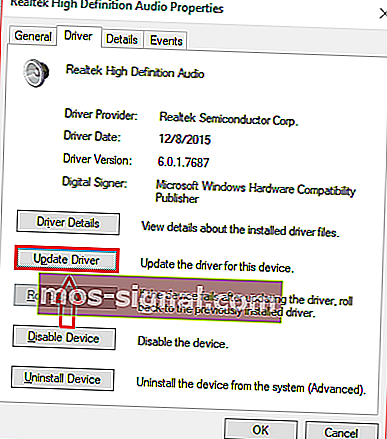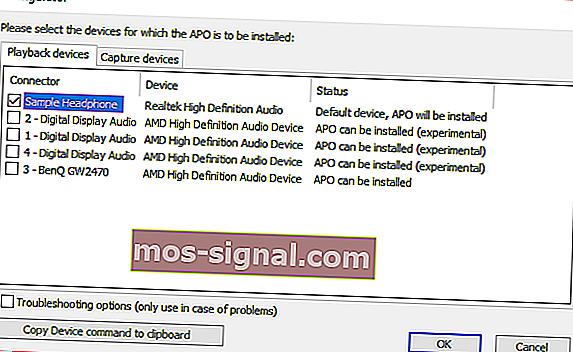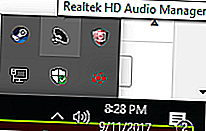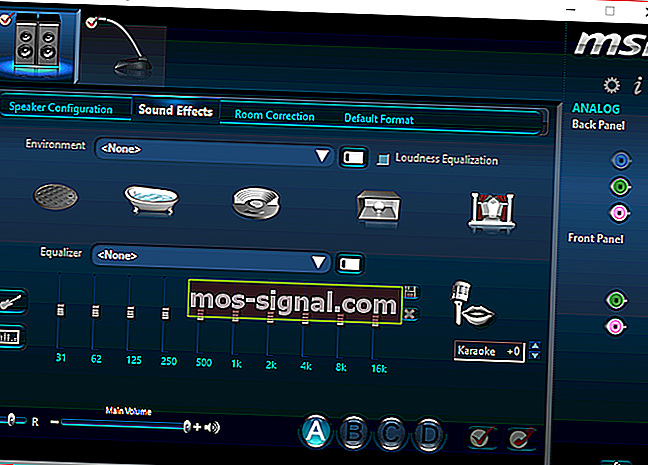Cómo agregar un ecualizador de sonido para Windows 10
- Los ecualizadores de sonido son herramientas excelentes, especialmente si pasa su tiempo escuchando música.
- La siguiente guía le mostrará exactamente qué hacer para agregar un ecualizador de audio a su PC.
- Si te gusta este tutorial, te encantarán los demás de nuestra sección de procedimientos.
- Para obtener más información sobre las herramientas de audio, diríjase a nuestra sección Audio.

Si eres un amante de las películas, la música o un jugador, es probable que hayas querido un ecualizador de sonido para todo el sistema para Windows 10. Hay muchas formas de agregar un ecualizador de sonido para Windows 10.
Sin embargo, agregar un ecualizador a su PC puede parecer una tarea abrumadora. Afortunadamente, los pasos detallados a continuación le mostrarán cómo agregar un ecualizador de sonido para Windows 10.
¿Cómo agrego un ecualizador de sonido para Windows 10?
1. Actualice sus controladores
- localice el icono de sonido, que normalmente se encuentra en la esquina inferior derecha de su pantalla en la barra de tareas.
- Haga clic con el botón derecho en el icono y aparecerán varias opciones.
- Haga clic en la opción de reproducción .
- Debería aparecer una ventana como la siguiente.
- Una vez que aparezca, deberá seleccionar el altavoz o dispositivo auricular predeterminado que utiliza para su PC.
- En la imagen de muestra, el dispositivo que utilizo se llama auriculares de muestra .
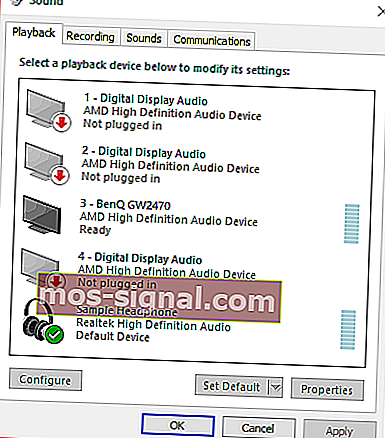
- Haga doble clic en el icono predeterminado y debería aparecer una ventana de propiedades .
- Si aún no se encuentra en la pestaña general , ubíquela y haga clic en ella.
- A continuación, debería poder ubicar propiedades en esta pestaña.
- Propiedades abiertas .
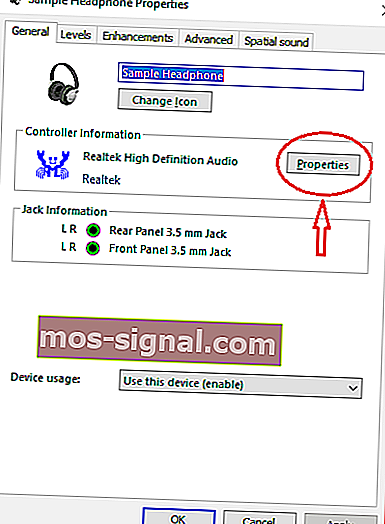
- Haga clic en la opción de cambio de configuración en la pestaña general.
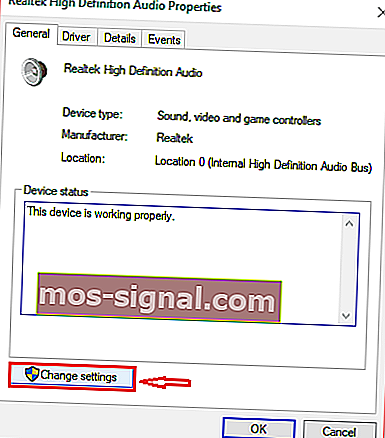 Vaya a la pestaña Controlador y haga clic en Actualizar controlador.
Vaya a la pestaña Controlador y haga clic en Actualizar controlador.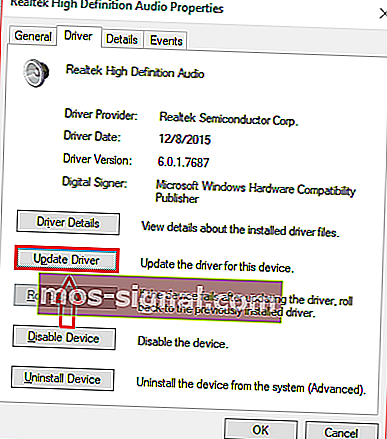
La actualización de los controladores garantizará que sean compatibles con Windows 10. También es fundamental actualizar para que su PC funcione correctamente.
Puede elegir entre actualizar automáticamente sus controladores o descargar el controlador e instalarlo manualmente.
De cualquier manera funciona bien, pero recomendamos encarecidamente actualizarlos automáticamente para evitar daños permanentes en el sistema al descargar e instalar la versión incorrecta del controlador.
¡Aquí está nuestra guía completa para actualizar sus controladores como un experto!
Actualizar controladores automáticamente

Un método mucho más rápido, seguro y eficiente para actualizar sus controladores es utilizar un actualizador de controladores dedicado como DriverFix .
Siempre que demande a DriverFIx, todo lo que necesita es una conexión a Internet estable para tener los últimos controladores disponibles a su alcance.

Por supuesto, si sus problemas son causados por controladores rotos o faltantes, DriverFix sigue siendo efectivo, ya que también puede solucionarlos.
Todo esto se debe a las bibliotecas dedicadas que utiliza DriverFix, que se actualizan cada vez que un fabricante de dispositivos lanza una nueva versión del controlador.
A fin de cuentas, si desea deshacerse de los controladores como una posible causa de problemas, DriverFix es la herramienta que necesita.

DriverFix
La falta de un ecualizador de sonido puede deberse a controladores de audio defectuosos. ¡Obtenga DriverFix ahora para solucionar el problema! Prueba gratuita Visite el sitio webAlternativamente, puede descargar un actualizador de controladores de nuestra gran lista de productos.
2. Elija un ecualizador de sonido compatible con Windows 10
Una vez que se haya asegurado de que sus controladores de sonido estén actualizados y funcionen correctamente, deberá buscar un ecualizador de sonido que funcione bien para usted.
Internet tiene numerosas aplicaciones de ecualizador, por lo que puede resultar intimidante elegir una. Entonces, los 3 mejores ecualizadores a continuación ayudarán a que su búsqueda de un ecualizador sea más fácil.
Cada uno de los tres ecualizadores de esta lista tendrá una breve introducción. Si desea obtener más información sobre cómo instalar cada ecualizador, puede continuar con el paso 3.
2.1. Boom 3D (recomendado)
 Esta es la versión para Windows del famoso Boom 3D de Global Delight Apps. Le permite elegir los ajustes preestablecidos y puede manipular con varias frecuencias de estos ajustes preestablecidos.
Esta es la versión para Windows del famoso Boom 3D de Global Delight Apps. Le permite elegir los ajustes preestablecidos y puede manipular con varias frecuencias de estos ajustes preestablecidos.
SI está más avanzado en todo lo que se llama 'sonido' de lo que debería ser capaz de crear sus propios presets.
Un potente motor inteligente permite que sus sentidos auditivos se adapten a la combinación ambiente / sonido. También puede elegir el tipo de auriculares que está utilizando para una mejor experiencia de audio.
El ecualizador Boom 3D está disponible de forma gratuita en el sitio web oficial y se adapta perfectamente a una máquina con Windows 10, por lo que es nuestra opción recomendada.

Boom 3D
Si quieres saber cómo suena realmente el audio 3D con efectos envolventes, ¡tienes que probar Boom 3D! Prueba gratuita Visite el sitio web2.2. Ecualizador APO

Equalizer APO es un ecualizador de sonido muy popular para Windows 10. Su interfaz fácil de usar y sus sencillas herramientas de navegación contribuyen a su popularidad.
Sin embargo, también tiene numerosas características y un diseño atractivo. Equalizer APO funciona como un objeto de procesamiento de audio y es compatible con Windows 10.
Otras características incluyen baja latencia, compatibilidad con complementos VST, interfaz gráfica, bajo uso de CPU, numerosos filtros y más. Los usuarios también tienen la opción de descargar y utilizar una interfaz personalizada.
Potente y conveniente, Equalizer APO es perfecto para usuarios principiantes. Si no está seguro de cómo configurar Equalizer APO, la información del paso 3 le ayudará.
⇒ Descargar Equalizer APO
2.3. Administrador de audio Realtek HD

Este es el ecualizador predeterminado que se encuentra en muchas computadoras con Windows 10. Algunos usuarios tendrán esto instalado automáticamente en sus computadoras si tienen el tipo correcto de hardware.
Si un usuario no tiene este ecualizador por alguna razón, entonces puede descargar fácilmente los controladores Realtek HD de Internet y usar su ecualizador.
Realtek se originó en el “Silicon Valley” de Taiwán y ha estado proporcionando software de alta gama desde 1987. Afortunadamente, el administrador de audio Realtek HD es fácil de usar, atractivo y poderoso.
Los usuarios que buscan un ecualizador básico que haya sido probado y probado por el tiempo deben probar este software de Realtek.
Algunos usuarios ni siquiera tienen que descargarlo porque ya lo tienen en sus computadoras. Para aprender a descargar y usar este ecualizador, vaya aquí.
⇒ Descarga el administrador de audio Realtek HD
2.4. Ecualizador predeterminado de Windows 10

Desconocido para muchos, en realidad hay un ecualizador predeterminado en Windows 10. Aunque, el ecualizador está algo oculto y es simplemente una ventana de configuración. En otras palabras, no hay gráficos, características especiales, etc.
Sin embargo, si no tiene ganas de descargar nada, el ecualizador predeterminado es para usted. Así es como puede encontrar el ecualizador predeterminado de Windows 10.
¡También puede consultar nuestra lista de excelentes ecualizadores para ver qué software se adapta mejor a sus necesidades!
3. ¿Cómo agrego un ecualizador de sonido para Windows 10?
Esta sección mostrará instrucciones detalladas sobre cómo descargar, instalar o usar cada ecualizador en su PC con Windows 10.
3.1. Cómo descargar e instalar Equalizer APO
- Vaya aquí para descargar.
- El software está disponible tanto en 64 bits como en 32 bits.
- Asegúrese de descargar el correcto para su PC.
- Inicie el programa que acaba de descargar y siga las instrucciones del asistente de instalación.
- Durante el proceso de instalación, aparecerá una ventana de configuración.
- En esta ventana, deberá seleccionar los auriculares o altavoces predeterminados que utiliza para su PC.
- Es importante elegir el dispositivo correcto para que el software surta efecto.
- Es importante tener en cuenta que puede instalar el ecualizador APO en varios dispositivos.
- La siguiente imagen muestra que he seleccionado mis auriculares predeterminados que están etiquetados como Auriculares de muestra.
- Es importante tener en cuenta que puede volver a abrir este cuadro de diálogo abriendo configurator.exe, que se ubicará en el directorio de instalación de este software.
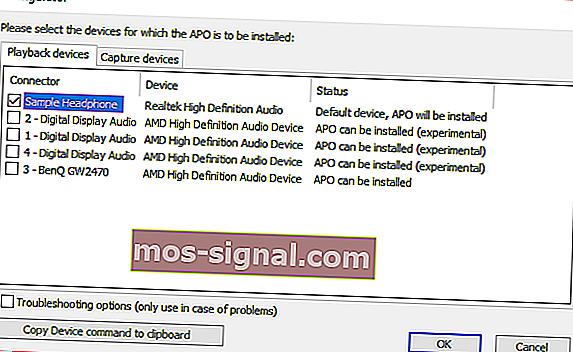
- Deberá reiniciar para acceder al software.
3.2. ¿Cómo descargo y accedo a Realtek HD?
- Descarga el ecualizador de su sitio web oficial.
- Si ya lo tiene en su PC, continúe con el paso dos.
- Ubique el administrador de audio Realtek HD también en la parte inferior derecha de la pantalla en la barra de tareas.
- Debería tener un icono similar al icono de sonido.
- Para asegurarse de que tiene el icono correcto, coloque el mouse sobre él como se muestra a continuación.
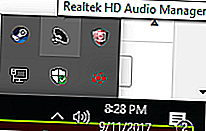
- Después de encontrar el icono, haga clic derecho sobre él y seleccione Administrador de sonido.
- Una vez que esté dentro del menú del administrador de sonido, seleccione la pestaña de efectos de sonido .
- Aquí tendrá una serie de ecualizadores preestablecidos, así como un ecualizador gráfico.
- La siguiente imagen muestra dónde acceder al ecualizador gráfico.
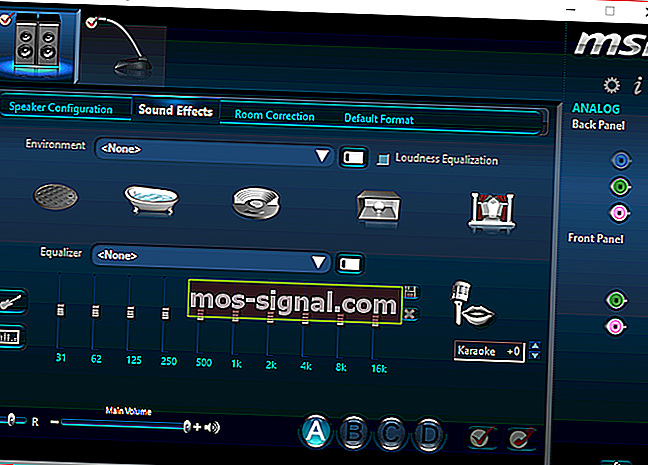
3.3. Cómo encontrar el ecualizador predeterminado en Windows 10
- Localice el icono de altavoz o sonido en su PC.
- Haga clic derecho sobre él y seleccione la opción de dispositivo de reproducción .
- Debería aparecer un diálogo llamado sonido.
- Busque los altavoces o auriculares predeterminados en la pestaña de reproducción .
- Haga clic con el botón derecho en los altavoces predeterminados y seleccione propiedades .
- Habrá una pestaña de mejoras en esta ventana de propiedades. Selecciónelo y encontrará opciones de ecualizador.
¡Crea la mejor experiencia de sonido con estos mejoradores de audio para Windows 10!
Ahí lo tienes, ahora sabes cómo agregar un ecualizador de sonido para Windows 10.
Con estos pocos pasos, puede mejorar significativamente la calidad de sus experiencias de audio.
Nota del editor: esta publicación se publicó originalmente en noviembre de 2018 y desde entonces se ha renovado y actualizado en septiembre de 2020 para brindar frescura, precisión y exhaustividad.
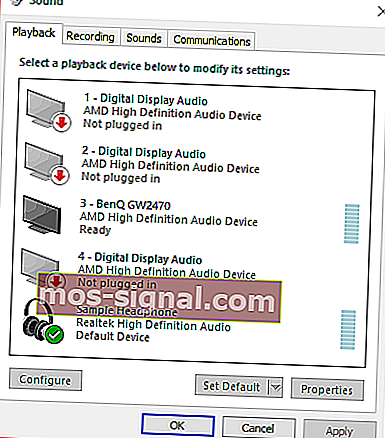
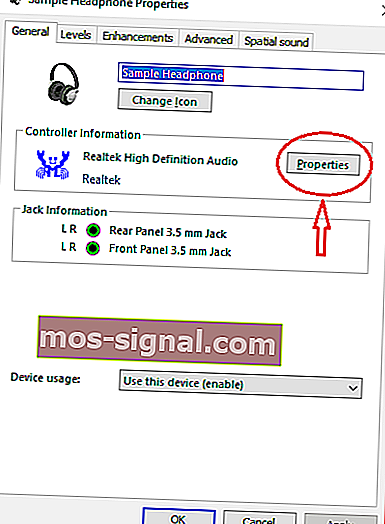
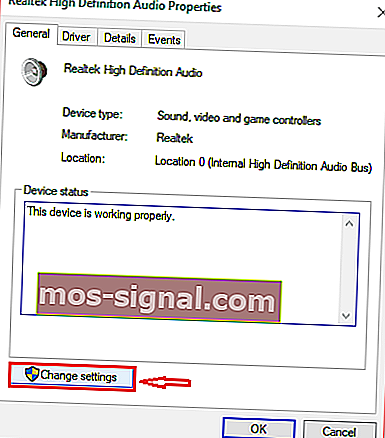 Vaya a la pestaña Controlador y haga clic en Actualizar controlador.
Vaya a la pestaña Controlador y haga clic en Actualizar controlador.